Իմացեք Android հեռախոսների ամենատարածված խնդիրների մասին, որոնց հանդիպել են օգտվողները և ինչպես դրանք շտկել:
Պետք է խոստովանել, որ Android սմարթֆոնները հեռու են կատարյալ լինելուց, և ժամանակ առ ժամանակ բազմաթիվ խնդիրներ են ի հայտ գալիս: Թեև դրանցից ոմանք հատուկ սարքի համար են, որոշ անսարքություններ առաջանում են հենց օպերացիոն համակարգի կողմից: Ահա որոշ ընդհանուր խնդիրներ, որոնց բախվում են Android- ի օգտվողները և այդ խնդիրներից խուսափելու հնարավոր լուծումները:
ՆշումՄենք կանդրադառնանք որոշ խնդիրներին, որոնք օգտվողներն ունեն Android 11 -ի հետ: Այնուամենայնիվ, անսարքությունների վերացման բոլոր ընդհանուր խորհուրդները կգործեն նաև այլ տարբերակների դեպքում: Ստորև բերված քայլերը կարող են նաև տարբեր լինել `կախված ձեր հեռախոսի համակարգի ինտերֆեյսից:
Մարտկոցի արագ լիցքաթափման խնդիր
Դուք կգտնեք օգտվողներ, ովքեր բողոքում են մարտկոցի արագ սպառումից գրեթե յուրաքանչյուր սմարթֆոնում: Սա կարող է լիցքաթափել մարտկոցը, երբ հեռախոսը գտնվում է սպասման ռեժիմում, կամ երբ դուք տեղադրում եք որոշ ծրագրեր և պարզում, որ դրանք մարտկոցի էներգիա են սպառում: Հիշեք, որ որոշ իրավիճակներում կարող եք ակնկալել, որ մարտկոցը սովորականից արագ կթուլանա: Սա ներառում է հեռախոսը ճանապարհորդության ժամանակ օգտագործելիս, շատ լուսանկարներ անելիս, խաղեր խաղալիս տեսանյութեր նկարելիս կամ հեռախոսն առաջին անգամ կարգավորելիս:
Հնարավոր լուծումներ.
- Շատ օգտվողների համար այն ավարտվեց, քանի որ հեռախոսի վրա տեղադրվել էր ծրագիր, որը սպառել էր մարտկոցի ամբողջ էներգիան: Եվ որպեսզի տեսնեք, արդյոք դա ձեզ համար այդպես է, սարքը միացրեք անվտանգ ռեժիմով (ստորև կարող եք գտնել հրահանգներ, թե ինչպես դա անել): Լիցքավորեք հեռախոսը լիցքաթափման մակարդակից ավելի բարձր: Սպասեք, մինչև մարտկոցը սպառվի, մինչև որ այն նորից իջնի այդ թվից: Եթե հեռախոսն աշխատում է ինչպես և սպասվում էր ՝ առանց վաղաժամ անջատման, խնդրի հետևում ծրագիր է կանգնած:
- Հեռացրեք վերջերս տեղադրված ծրագրերը, մինչև խնդիրը չվերանա: Եթե դուք չեք կարող դա հայտնաբերել ձեռքով, գուցե անհրաժեշտ լինի գործարանային ամբողջական վերականգնում կատարել:
- Ոմանց համար դա կարող է լինել նաև ապարատային խնդիր ՝ Li-ion մարտկոցների վատթարացման պատճառով: Սա ավելի տարածված է, եթե հեռախոսը մեկ տարուց ավելի է, կամ վերանորոգված է: Այստեղ միակ տարբերակն այն է, որ կապվեք սարքի արտադրողի հետ և փորձեք հեռախոսը վերանորոգել կամ փոխարինել:
Խնդիրն այն է, որ հեռախոսը չի միանում, երբ սեղմում եմ հոսանքի կամ հոսանքի կոճակը
«Էկրանը չի արձագանքում, երբ հոսանքի կոճակը սեղմված է» սխալը բավականին տարածված է և խնդիր է դարձել շատ սարքերի համար: Երբ էկրանն անջատված է կամ հեռախոսը գտնվում է անգործուն ռեժիմում կամ սպասման ռեժիմում, և երբ սեղմում եք հոսանքի կամ սնուցման կոճակը, տեսնում եք, որ այն չի արձագանքում:
Փոխարենը, օգտվողը պետք է սեղմի և պահի հոսանքի կոճակը 10 վայրկյան և ստիպի վերագործարկել:
Հնարավոր լուծումներ.
- Հեռախոսի վերագործարկումը կլուծի խնդիրը, գոնե ժամանակավորապես: Այնուամենայնիվ, սա երկարաժամկետ լուծում չէ, և միայն հեռախոսի համակարգի թարմացումը մշտապես կլուծի այս խնդիրը: Կան որոշ լուծումներ, չնայած:
- Որոշ օգտվողներ պարզել են, որ էկրանի պաշտպանը, հատկապես ապակու տեսականին, առաջացնում է խնդիրը: Էկրանի պաշտպանը հեռացնելը օգնում է, բայց ակնհայտորեն իդեալական տարբերակ չէ:
- Այս գործառույթն ունեցող որոշ հեռախոսների վրա միացված է «Միշտ ցուցադրվում է«Այն շտկելու մեջ:
Pixel հեռախոսներում ապացուցեք, որ գործառույթը անջատված է Ակտիվ եզր Դա օգտակար այլընտրանքային լուծում է: - Սա կարող է լինել նաև պարամետրերի խնդիր: Որոշ հեռախոսներ թույլ են տալիս փոխել հոսանքի կոճակի օգտագործման նպատակը և ավելացնել լրացուցիչ գործառույթներ, օրինակ ՝ Google Օգնականը միացնելը: Գնացեք սարքի կարգավորումներ և համոզվեք, որ ամեն ինչ կարգին է:
Ձեզ նույնպես կարող է հետաքրքրել իմանալ հետևյալի մասին. 4 լավագույն ծրագիր ՝ էկրանը կողպելու և ապակողպելու համար ՝ առանց Android- ի սնուցման կոճակի
SIM քարտի խնդիր չկա
SIM քարտը հեռախոսը չի հայտնաբերում (SIM քարտ չկա): Մինչդեռ, փոխարինող SIM քարտ ստանալը չի օգնում:
Հնարավոր լուծումներ.
- Հեռախոսի վերագործարկումը հաջող է եղել որոշ օգտվողների համար: Այնուամենայնիվ, շատ դեպքերում խնդիրը կարծես թե անհետանում է ընդամենը մի քանի րոպեով:
- Որոշ օգտվողներ պարզել են, որ բջջային տվյալների ակտիվացումը նույնիսկ Wi-Fi- ին միացված վիճակում օգնում է լուծել խնդիրը: Իհարկե, այս լուծումը հիանալի է միայն տվյալների լավ պլան ունեցողների համար, և եթե Wi-Fi կապը խափանվի, ստիպված կլինեք մնալ ձեր տվյալների օգտագործման վրա: Ձեզանից գանձվում է տվյալների օգտագործման համար, ուստի առանց տվյալների փաթեթի այս լուծումը խորհուրդ չի տրվում:
- Կա մեկ այլ լուծում, եթե ունեք SIM քարտ ունեցող հեռախոս: Խնդրում եմ *#*#4636#*#* ցանցի կարգավորումները բացելու համար: Դա կարող է տևել մի քանի փորձ: Հպեք «Հեռախոսի տեղեկություններ»: Theանցի կարգավորումներ բաժնում փոխեք կարգավորումը այն կարգավորմանը, որն աշխատում է: Փորձարկման և սխալի փոխարեն, կարող եք նաև պարզել ճիշտ տարբերակը `կապվելով ձեր օպերատորի հետ:
Ձեզ նույնպես կարող է հետաքրքրել. Ինչպես գործել ինտերնետը WE չիպի համար պարզ քայլերով
Google հավելվածը սպառում է մարտկոցի մեծ էներգիան
Որոշ օգտվողներ հայտնաբերել են, որ Google հավելվածը պատասխանատու է իրենց սարքերում մարտկոցի օգտագործման մեծ մասի համար: Սա խնդիր է, որը հայտնվում է հաճախակի և տարբեր հեռախոսների մոտ: Թվում է, թե դա վերջին տարիներին ավելի տարածված խնդիր է Android հեռախոսների հետ:
Հնարավոր լուծումներ.
- انتقل إլى Կարգավորումներ> Appրագրեր և ծանուցումներ և բացեք դիմումների ցանկը: Ոլորեք ներքև դեպի Google հավելված և կտտացրեք այն: Կտտացրեք «Պահեստավորում և պահոցԵվ սրբել երկուսն էլ:
- Նախորդ ընտրացանկում կտտացրեք «Բջջային տվյալներ և Wi-Fi. Դուք կարող եք անջատելՖոնային տվյալների օգտագործումը«Եվ»Տվյալների անսահմանափակ օգտագործումը", միացնել"Անջատել Wi-Fi- ը«Եվ»Անջատված տվյալների օգտագործումը. Սա կազդի հավելվածի վարքագծի վրա, և Google ծրագիրը և դրա գործառույթները (օրինակ ՝ Google Assistant) չեն աշխատի այնպես, ինչպես սպասվում էր: Կատարեք այս քայլերը միայն այն դեպքում, երբ մարտկոցի լիցքաթափումը հեռախոսը դարձրեց պիտանի:
- Այս խնդիրը, կարծես, գալիս ու գնում է ծրագրային ապահովման թարմացումներով: Այսպիսով, եթե դուք բախվում եք այս խնդրի հետ, ամենայն հավանականությամբ ծրագրի առաջիկա թարմացումը կլուծի այն:
Լիցքավորման մալուխի խնդիր
Մարդիկ բախվում են բազմաթիվ խնդիրների, երբ խոսքը վերաբերում է հեռախոսի լիցքավորման մալուխներին: Այս խնդիրների շարքում է, որ հեռախոսը սովորականից երկար ժամանակ է պահանջում հեռախոսը լիցքավորելու համար, և դա, իհարկե, ցույց է տալիս, որ լիցքավորումը շատ դանդաղ է դարձել, և դուք կարող եք նկատել համակարգչից ֆայլեր արագ և շատ ավելին փոխանցելու անկարողությունը:
Հնարավոր լուծումներ.
- Սա կարող է պարզապես բուն լիցքավորման մալուխի խնդիր լինել: Հաստատեք, որ այն աշխատում է ՝ փորձելով լիցքավորել այլ հեռախոսներ կամ սարքեր: Եթե մալուխը ոչ մի բանի հետ չի աշխատում, ապա ստիպված կլինեք նորը ձեռք բերել:
- Այս խնդիրը հատկապես տարածված է USB-C- ից USB-C մալուխների դեպքում: Ոմանք պարզել են, որ փոխարենը USB-C- ից USB-A մալուխի օգտագործումը լուծում է խնդիրը: Իհարկե, եթե դուք օգտագործում եք առաջին լիցքավորիչը, ապա վերջինիս տիպի մալուխից օգտվելու համար ձեզ հարկավոր կլինի փոխարինող:
- Բավականին շատ օգտվողների համար նրանք գտան, որ USB-C պորտը մաքրելն աշխատում է: Նրբորեն մաքրեք նավահանգիստը սուր ծայրով: Կարող եք օգտագործել նաև սեղմված օդը, քանի դեռ ճնշումը չափազանց բարձր չէ:
- Հավելվածը կարող է նաև առաջացնել այս խնդիրները: Գործարկեք սարքը անվտանգ ռեժիմում և տեսեք, թե արդյոք խնդիրը չի լուծվի: Եթե ոչ, ապա ծրագիրը ստեղծում է խնդիրը:
- Եթե նախորդ քայլերը չլուծեն խնդիրը, հեռախոսի USB պորտը կարող է վնասվել: Այդ դեպքում միակ տարբերակը սարքը վերանորոգելն է կամ փոխարինելը:
Կատարման և մարտկոցի խնդիր
Եթե գտնում եք, որ ձեր հեռախոսը դանդաղ է աշխատում, դանդաղաշարժ է կամ արձագանքելու համար երկար ժամանակ է պահանջվում, կան որոշ ընդհանուր խնդիրների լուծման քայլեր, որոնց կարող եք հետևել: Ստորև նշված բազմաթիվ քայլերը կարող են օգնել ձեզ լուծել նաև մարտկոցի լիցքաթափման խնդիրը: Թվում է, որ աշխատունակության և մարտկոցի հետ կապված խնդիրները միշտ կլինեն Android օպերացիոն համակարգի մի մասը:
Հնարավոր լուծումներ.
- Հեռախոսի վերագործարկումը հաճախ լուծում է խնդիրը:
- Համոզվեք, որ ձեր հեռախոսը թարմացվել է վերջին տարբերակին: Գնալ Կարգավորումներ> համակարգը> Հավելյալ հնարավորություններ> համակարգի թարմացում .
Բացի այդ, թարմացրեք բոլոր ծրագրերը, որոնք ներբեռնել եք Google Play Store- ից: - Ստուգեք ձեր հեռախոսի պահեստը: Երբ ձեր ազատ պահեստավորման ծավալը 10%-ից պակաս լինի, կարող է որոշակի դանդաղում նկատել:
- Ստուգեք և համոզվեք, որ երրորդ կողմի ծրագրերը խնդիրներ չեն առաջացնում ՝ անվտանգ ռեժիմում բեռնաթափելով և տեսեք, թե արդյոք խնդիրը դեռ շարունակվում է:
- Եթե գտնում եք, որ շատ ծրագրեր աշխատում են հետին պլանում և առաջացնում մարտկոցի աշխատանքի և աշխատանքի հետ կապված խնդիրներ, գուցե հարկ լինի դադարեցնել դրանք: Գնալ Կարգավորումներ> Appրագրեր և ծանուցումներ և բաց Դիմումների ցուցակ. Գտեք ծրագիրը և կտտացրեք «Ուժի դադարեցում".
- Եթե նախորդ մեթոդներից ոչ մեկը չաշխատեց, ապա գործարանի ամբողջական վերականգնումը կարող է լինել դրա լուծման միակ ճանապարհը:
կապի խնդիր
Երբեմն կարող եք խնդիրներ ունենալ Wi-Fi և Bluetooth ցանցերին միանալու հետ: Թեև որոշ սարքեր ունեն որոշակի խնդիր, երբ խոսքը վերաբերում է միացմանը, ահա մի քանի ընդհանուր քայլեր, որոնք կարող եք նախ փորձել:
Հնարավոր լուծումներ.
Wi-Fi- ի խնդիրներ
- Անջատեք սարքը և երթուղիչը կամ մոդեմը առնվազն տասը վայրկյան, ապա նորից միացրեք դրանք և նորից փորձեք կապը:
- انتقل إլى Կարգավորումներ> Էներգախնայողություն Համոզվեք, որ այս տարբերակը անջատված է:
- Միացրեք Wi-Fi- ը: Գնալ Կարգավորումներ> Wi-Fi , երկար սեղմեք կոնտակտի անվան վրա և կտտացրեք «Փորձահլ - ամնեզիա. Այնուհետև նորից միացեք ՝ մուտքագրելով WiFi ցանցի տվյալները:
- Համոզվեք, որ ձեր երթուղիչը կամ Wi-Fi որոնվածը արդիական են:
- Համոզվեք, որ հեռախոսի ծրագրերն ու ծրագրակազմը արդիական են:
- գնալ Wi-Fi> Կարգավորումներ> Հավելյալ հնարավորություններ Եվ գրեք հասցե MAC ձեր սարքը, ապա համոզվեք, որ թույլատրված է մուտք գործել ձեր երթուղղիչի միջոցով:
bluetooth- ի խնդիրներ
- Եթե մեքենայի հետ կապված խնդիրներ ունեք, ստուգեք ձեր սարքի և մեքենայի արտադրողի ձեռնարկը և վերակայեք ձեր կապերը:
- Համոզվեք, որ հաղորդակցության գործընթացի կենսական մասը չի կորչում: Որոշ Bluetooth սարքեր ունեն յուրահատուկ հրահանգներ:
- Գնացեք Կարգավորումներ> Bluetooth և համոզվեք, որ ոչինչ փոխելու կարիք չկա:
- Գնացեք Կարգավորումներ> Bluetooth և ջնջեք բոլոր նախորդ զույգերը և նորից փորձեք այն կարգավորել սկզբից: Բացի այդ, մի մոռացեք ջնջել այս ցուցակի ցանկացած սարք, որին այլևս չեք միանում:
- Երբ խոսքը վերաբերում է բազմաթիվ սարքերի միացման խնդիրներին, միայն ապագա թարմացումը կկարողանա լուծել այս խնդիրը:
Վերագործարկեք անվտանգ ռեժիմ
Արտաքին ծրագրերը որոշակի խնդիրներ են առաջացնում Android օպերացիոն համակարգի հետ: Իսկ անվտանգ ռեժիմով բեռնաթափումը հաճախ լավագույն միջոցն է ստուգելու, թե արդյոք այդ խնդիրները առաջացել են այս ծրագրերից: Եթե խնդիրը վերանա, դա նշանակում է, որ ծրագիրը դրա առաջացման պատճառն է:
Եթե հեռախոսը միացված է
- Սեղմեք և պահեք սարքի հոսանքի կոճակը:
- Հպեք և պահեք անջատման պատկերակը: Կհայտնվի բացվող հաղորդագրություն, որը հաստատում է անվտանգ ռեժիմում վերագործարկումը: թակել "Համաձայնել".
Եթե հեռախոսն անջատված է
- Սեղմեք և պահեք հեռախոսի հոսանքի կոճակը:
- Երբ անիմացիան սկսվում է, սեղմեք և պահեք Ձայնի նվազման կոճակը: Շարունակեք պահել այն մինչև անիմացիան ավարտվի, և հեռախոսը պետք է միանա անվտանգ ռեժիմին:
Դուրս գալ անվտանգ ռեժիմից
- Սեղմեք հեռախոսի հոսանքի կոճակը:
- Կտտացրեք «ՎերագործարկելԵվ հեռախոսը պետք է ինքնաբերաբար վերագործարկվի նորմալ ռեժիմի:
- Կարող եք նաև սեղմել և պահել հոսանքի կոճակը 30 վայրկյան, մինչև հեռախոսը վերագործարկվի:
Ձեզ նույնպես կարող է հետաքրքրել.
- Ինչպես լուծել Android- ի վրա աշխատող հիմնական կոճակի խնդիրը
- Android հեռախոսի կոնտակտները պահուստավորելու լավագույն 3 եղանակները
Հուսով ենք, որ այս հոդվածը օգտակար կգտնեք Android օպերացիոն համակարգի ամենակարևոր խնդիրների և դրանք շտկելու եղանակների վերաբերյալ:
Կիսեք ձեր կարծիքը մեզ հետ մեկնաբանություններում:


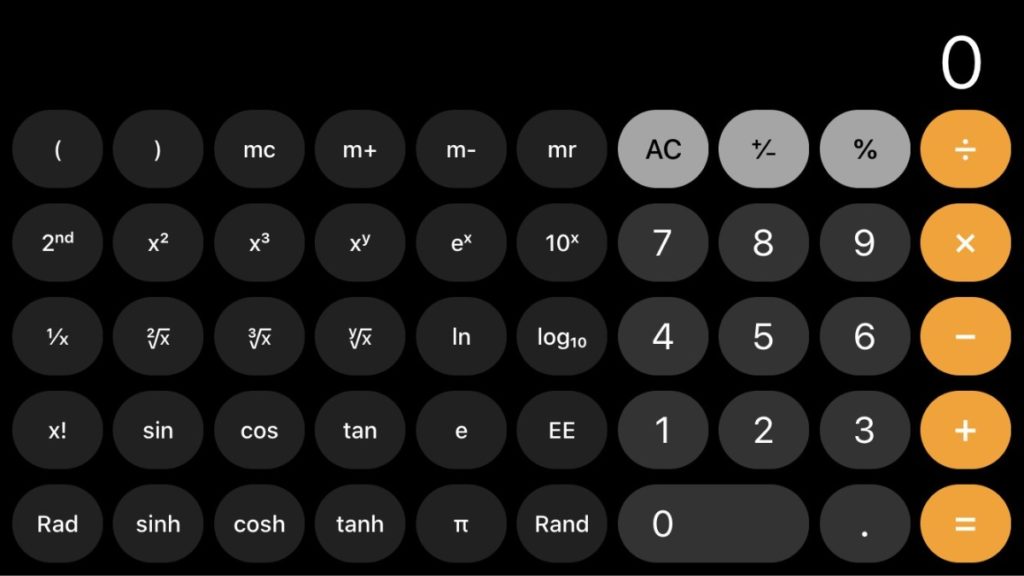







Ինչպես միշտ, ստեղծագործող մարդիկ, շնորհակալություն այս ամենահրաշալի ներկայացման համար: